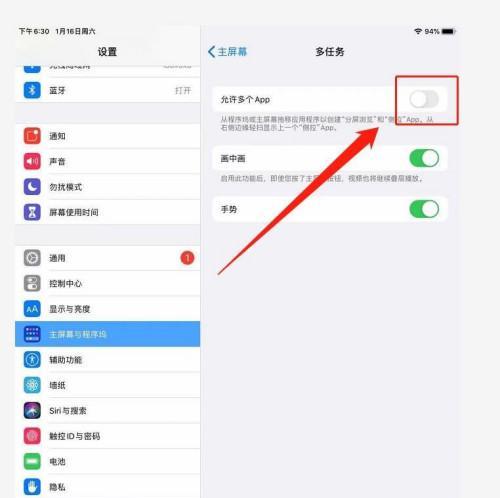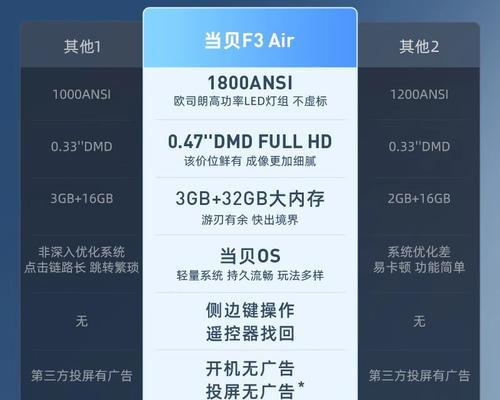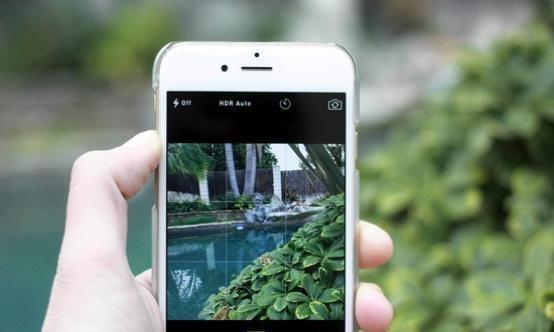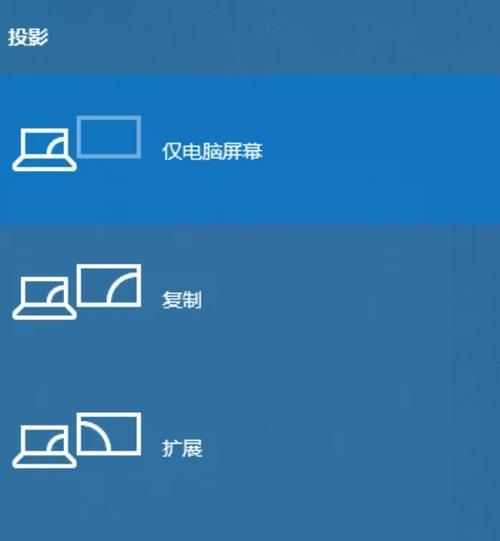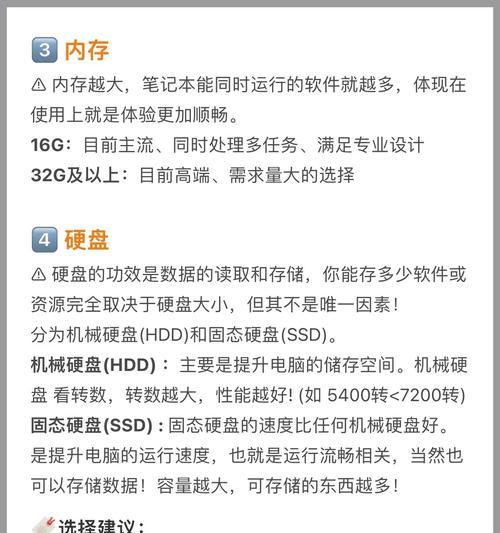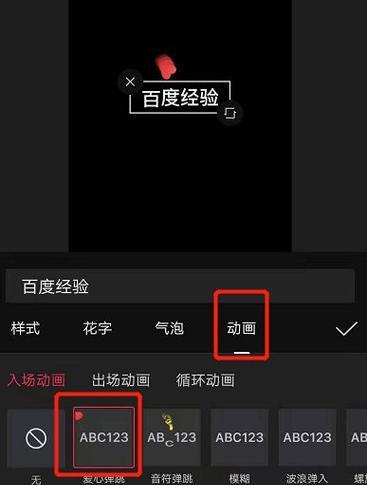以电脑管理员权限打开的方法(简单操作解锁管理员权限,轻松管理电脑)
在使用电脑时,有时需要以管理员权限打开一些程序或文件,才能进行某些高级操作。本文将介绍如何以电脑管理员权限打开,并提供了15个步骤来详细解释。
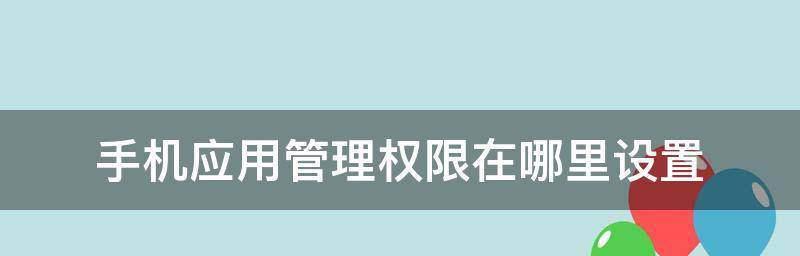
什么是电脑管理员权限
电脑管理员权限是指能够访问和更改系统文件和设置的特殊权限,它使用户可以对电脑进行高级操作和管理。
为什么需要管理员权限
管理员权限可以保护系统的安全性,限制未经授权的访问和更改。有时候,某些操作或软件需要管理员权限才能运行或进行一些敏感操作。
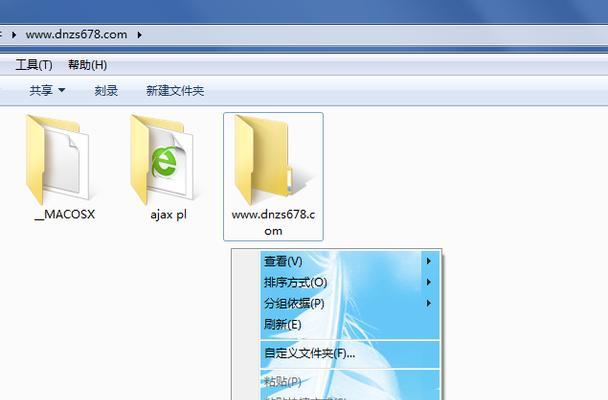
以管理员身份登录
要使用管理员权限,首先需要以管理员身份登录。右键点击“开始”按钮,选择“系统管理工具”,然后再选择“计算机管理”,在弹出的窗口中选择“本地用户和组”,点击“用户”,找到“Administrator”账户并双击,输入管理员密码即可登录。
以管理员身份运行程序
如果只是需要以管理员身份运行某个程序,可以在程序图标上右键点击,并选择“以管理员身份运行”。这将弹出一个用户账户控制窗口,点击“是”即可以管理员权限打开该程序。
以管理员身份打开文件
对于某些文件,以管理员身份打开可以方便进行编辑或更改。右键点击文件,并选择“以管理员身份运行”,就可以以管理员权限打开文件。
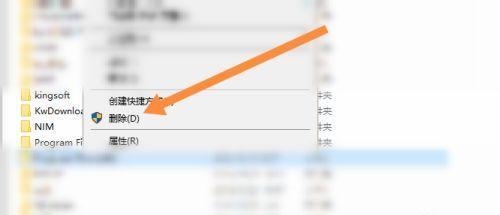
使用快捷键以管理员权限打开
对于经常需要以管理员权限打开的程序,可以创建一个快捷键。右键点击程序图标,选择“属性”,在“快捷方式”选项卡中找到“高级”,勾选“以管理员身份运行”,点击“确定”即可。
通过命令提示符打开
按下Win+X组合键,选择“命令提示符(管理员)”,会弹出一个命令提示符窗口,并已以管理员权限运行。
使用快捷方式管理管理员权限
在桌面或其他位置创建一个快捷方式,指向“C:\Windows\System32\runas.exe/user:Administrator"cmd.exe"”,双击该快捷方式即可以管理员权限打开命令提示符。
以管理员身份运行浏览器
有时候,我们需要以管理员权限运行浏览器来解决某些问题。可以右键点击浏览器图标,在弹出菜单中选择“以管理员身份运行”。
以管理员权限安装软件
在安装一些需要管理员权限的软件时,可以右键点击安装程序,选择“以管理员身份运行”,然后按照正常的安装步骤进行操作。
以管理员权限删除文件
有些文件可能因为权限问题而无法被删除,此时可以以管理员权限打开文件所在的文件夹,在文件上右键点击选择“删除”,这样即可顺利删除文件。
以管理员身份重启电脑
在某些情况下,需要重启电脑并以管理员权限启动。可以按下Ctrl+Alt+Del组合键,选择“注销”,然后点击右下角的电源按钮选择“重新启动”,在启动过程中按下Shift键并选择“故障排除”,最后选择“高级选项”并点击“命令提示符”。
以管理员身份查看系统文件
有时候,需要查看或更改某些系统文件。可以在文件资源管理器的地址栏中输入“C:\Windows\System32”或其他系统文件夹地址,然后按下Ctrl+Shift+Enter组合键来以管理员权限打开该文件夹。
禁用或开启管理员账户
在某些情况下,我们需要禁用或开启管理员账户。可以在命令提示符窗口中输入“netuserAdministrator/active:yes”来开启管理员账户,输入“netuserAdministrator/active:no”来禁用管理员账户。
通过以上的步骤,我们可以轻松以电脑管理员权限打开程序、文件或执行一些高级操作。管理员权限为我们提供了更多的控制权和灵活性,但在使用时也需要谨慎操作,以免对系统造成损坏。
本文详细介绍了以电脑管理员权限打开的方法,包括登录管理员账户、运行程序和文件、使用快捷方式和命令提示符等。通过掌握这些技巧,我们可以更好地管理和操作电脑。但需要注意的是,在进行任何操作时要谨慎,以免对系统造成损坏。
版权声明:本文内容由互联网用户自发贡献,该文观点仅代表作者本人。本站仅提供信息存储空间服务,不拥有所有权,不承担相关法律责任。如发现本站有涉嫌抄袭侵权/违法违规的内容, 请发送邮件至 3561739510@qq.com 举报,一经查实,本站将立刻删除。
- 站长推荐
- 热门tag
- 标签列表